Réglage des effets, Appliquer des effets au clip entier – Grass Valley EDIUS Pro v.7.20 Manuel d'utilisation
Page 359
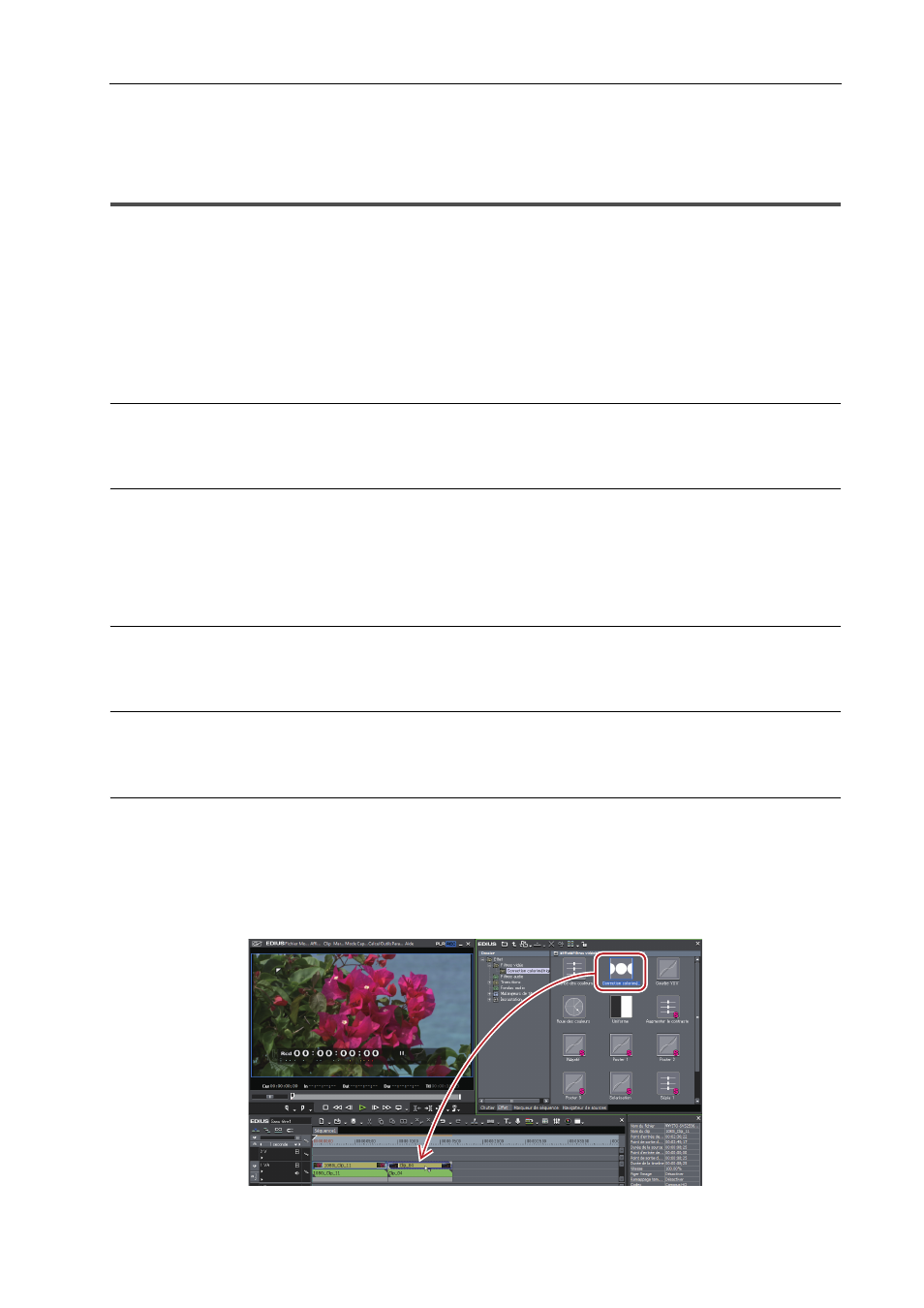
337
Réglage des effets
EDIUS - Manuel de référence
Réglage des effets
Appliquer des effets au clip entier
Vous pouvez utiliser des filtres pour régler la qualité d’image (couleur et luminosité par exemple) ou éditer la piste audio
sur l’ensemble d’un clip.
Réglage de la couleur / luminosité (correction colorimétrique)
Vous pouvez harmoniser la tonalité chromatique de vidéos adjacentes ou régler la luminosité en corrigeant la
dominante ainsi que la perte des détails dans les zones claires ou sombres. Vous disposez des filtres de correction
colorimétrique suivants.
[Correction colorimétrique triple mode]
Corrigez les couleurs pour les zones d’ombre (noir), les zones intermédiaires (gris) et les zones lumineuses (blanc).
Réglage de la correction couleur sur trois niveaux
[Courbe YUV]
Ajustez la luminance (Y), la différence de bleu (U) et la différence de rouge (V) sur le graphique. Cela vous permet
d’affiner précisément l’équilibre entre les zones d’ombre et de luminosité.
Des images clés peuvent être ajoutées pour la courbe YUV mais l’animation d’interpolation entre images clés n’est pas
disponible.
[Balance des couleurs]
Réglez la chrominance, la luminance, le contraste et la tonalité chromatique à l’aide du curseur.
Réglage de la balance des couleurs
[Roue des couleurs]
Déplacez le pointeur pour ajuster la densité des couleurs ou faites pivoter la roue pour ajuster la tonalité chromatique.
Réglage de la roue chromatique
[Uniforme]
Réglez la vidéo avec une tonalité unique.
1 Dans la visualisation des dossiers de la palette [Effet], cliquez sur l’arborescence [Filtres vidéo].
2 Cliquez sur l’arborescence [Correction colorimétrique] pour afficher les filtres.
3 Faites glisser le filtre à utiliser et déposez-le sur le clip de la ligne temporelle.